두기런처
두기의 고전게임이라는 티스토리 블로그를 운영중이신 두기님께서 만든 고전게임을 편하게 구동시키기 위한 프로그램입니다. 아마 고전게임 하려고 시도해보신분들이라면 누구나 들어보셨을듯 한데요.
스팀OS에서 지원하는 프로톤이라는 윈도우 프로그램 호환기로 스팀덱에서 두기런처 실행이 가능합니다. 우선 두기런처의 홈페이지는 아래와 같습니다.
두기의 고전게임 시즌 2 :: 두기의 고전게임 시즌 2 (tistory.com)
두기의 고전게임 시즌 2
질문은 블로그 말고 카페에 하세요. 이메일: nemo838@ nate.com
nemo838.tistory.com
#1. 프로톤GE 설치

스팀덱에 기본적으로 설치된 프로톤으로는 두기런처가 스팀OS에서 실행되지 않기 때문에 프로톤 최신빌드인 프로톤 GE(Glorious Eggroll)를 설치해줘야합니다. 스팀덱에서 STEAM 버튼 - 전원을 통해 데스크톱 모드로 진입하여 Discover 앱에서 ProtonUp-Qt를 설치해줍니다.

ProtonUp-Qt 앱을 실행하면 아래에 "Add version" 버튼이 보이실텐데요. 해당 버튼을 클릭한뒤 제일 최신버전을 선택하여 Install 해줍니다. 이렇게 되면 프로톤GE 다운로드 및 설치는 완료됩니다. 이제 데스크톱 모드를 빠져나오셔도 됩니다.
#2. 두기런처 다운로드

두기런처는 두기님의 두기의 고전게임 사이트로 들어가 다운받으시면 되는데, 자신의 PC에서 파일들을 스팀덱으로 옮겨주셔도 되고 스팀덱 데스크톱 모드로 들어가 브라우저를 통해 직접 두기런처 파일을 다운받아도 됩니다.
7z 압축파일은 스팀덱 데스크톱 모드에서 Ark 앱을 통해 압축풀기가 가능합니다.
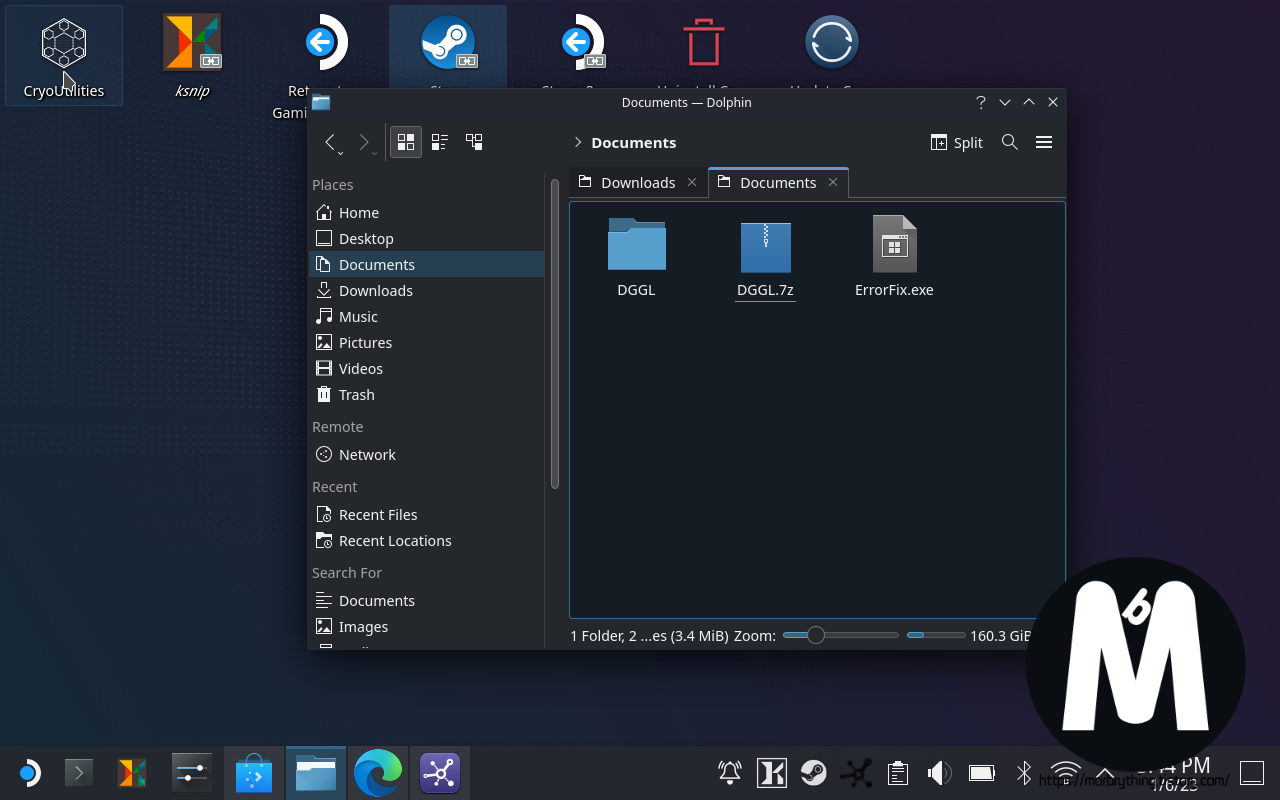
꼭 다운 받으실때 DGGL.7z 파일과 ErrorFix.exe 파일 두개를 받아주세요!
#3. 두기런처 설치
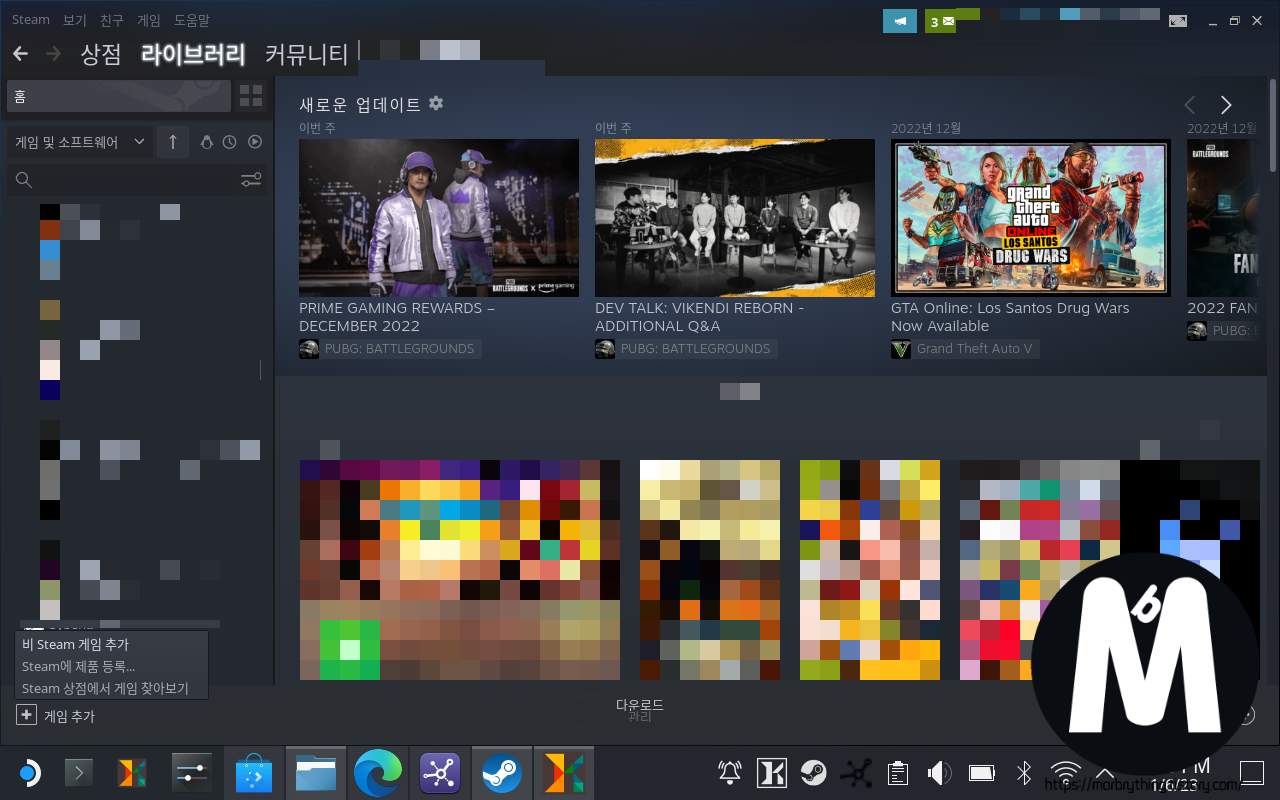
스팀덱 데스크톱 모드 상태에서 스팀 프로그램을 실행해줍니다. 그리고 라이브러리 항목으로 이동하여 프로그램 하단에 있는 "게임 추가" 버튼 - "비 Steam 게임 추가" 버튼을 차례로 클릭하여 아까 받은 Errorfix.exe 파일을 선택해줍니다.
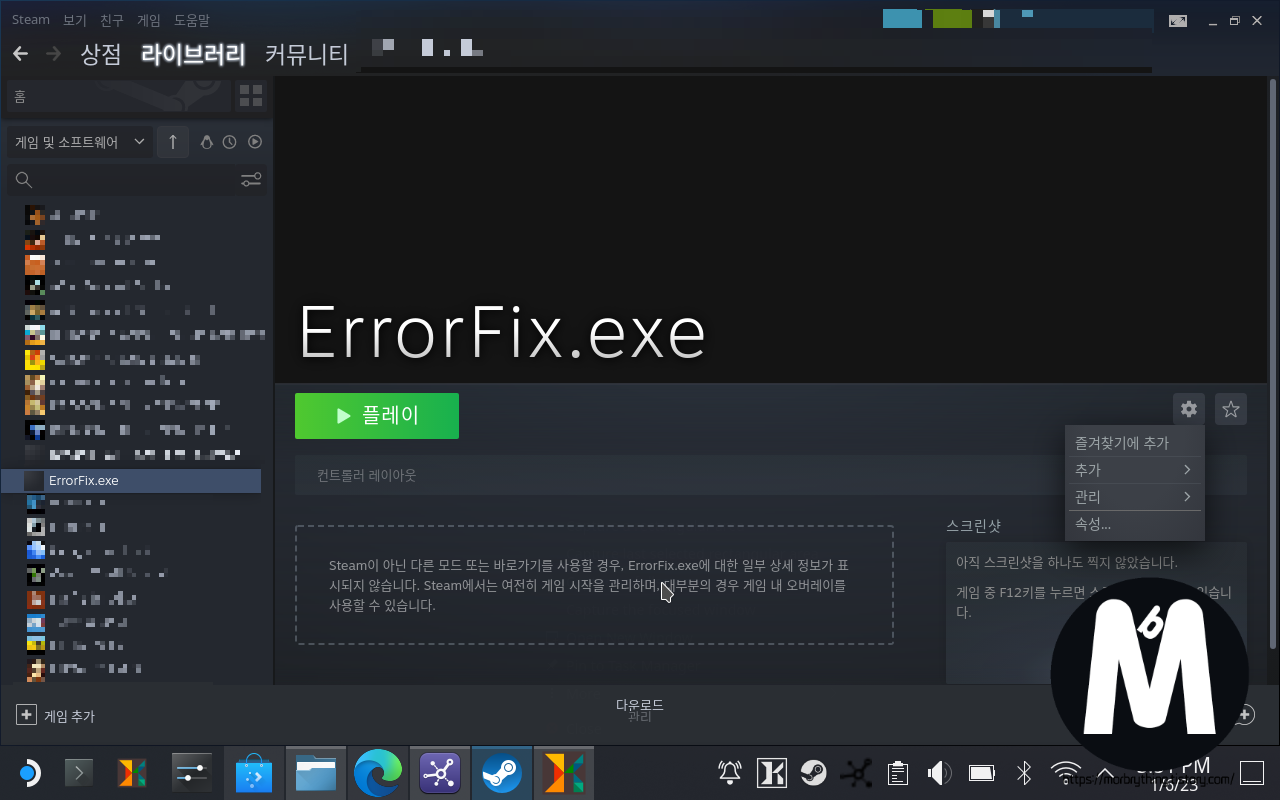
추가하셨다면 위와 같이 뜨실텐데요. 오른쪽에 위치한 톱니바퀴 모양의 설정 버튼을 눌러 속성 버튼을 눌러줍니다.
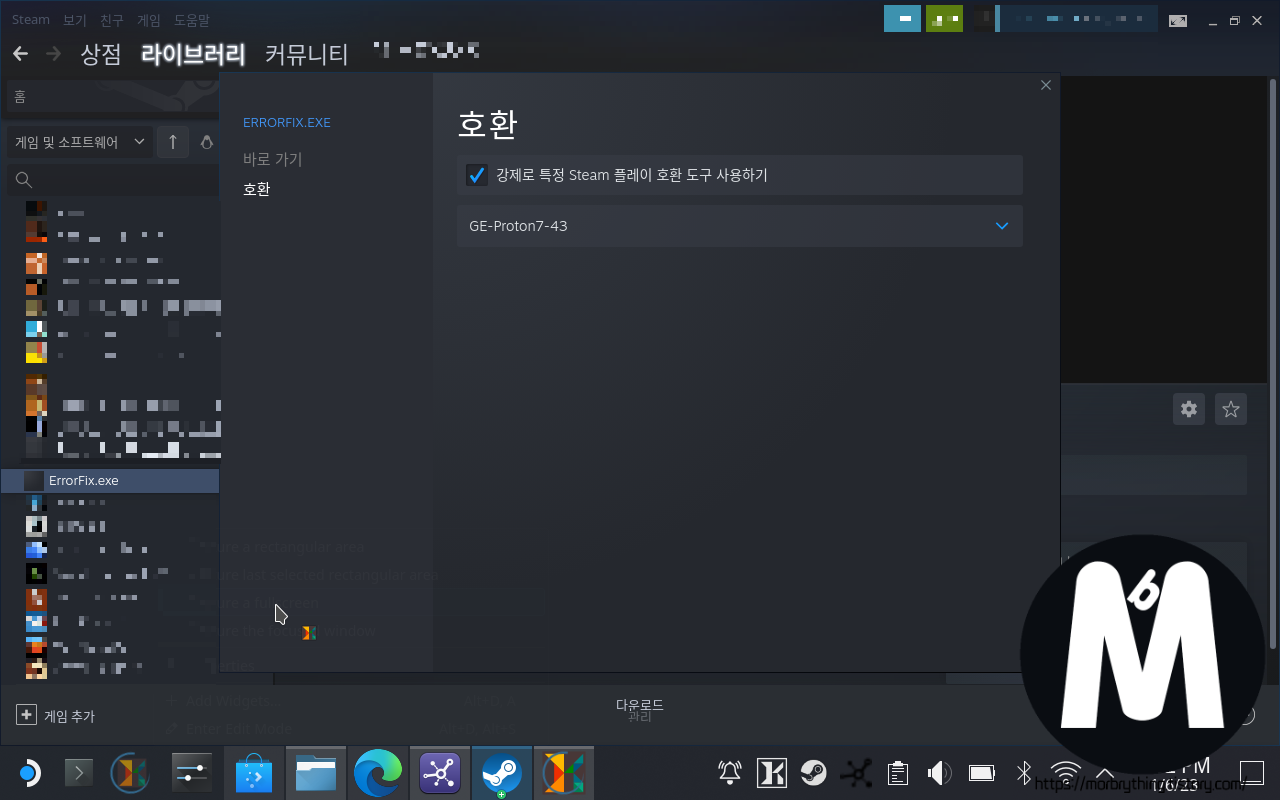
속성 탭 좌측에 있는 "호환" 항목에서 아까 설치한 프로톤GE를 선택해주세요.
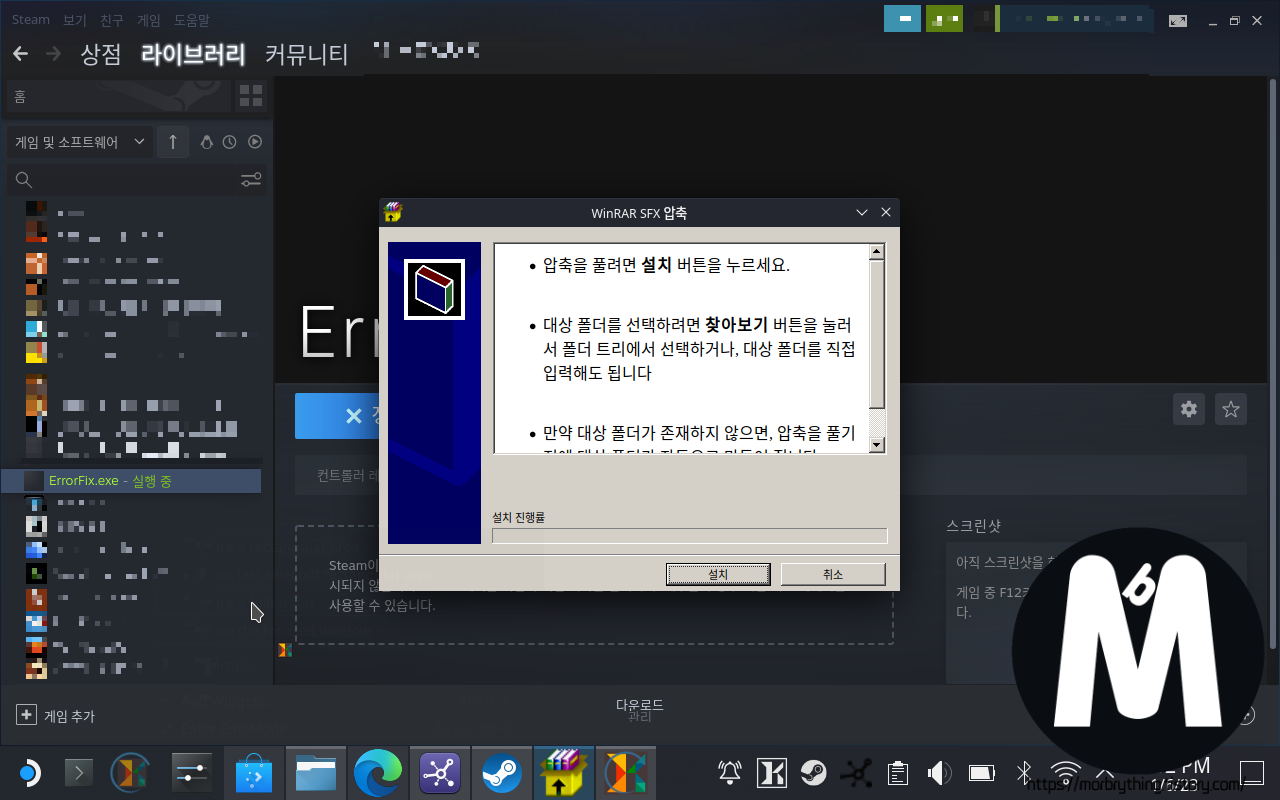
그 후, 속성 탭을 빠져나와 이제 플레이 버튼을 눌러 ErrorFix 프로그램을 실행시켜줍니다.
위와 같이 화면이 뜨셨다면 설치 버튼을 눌러서 설치까지 완료해줍니다.
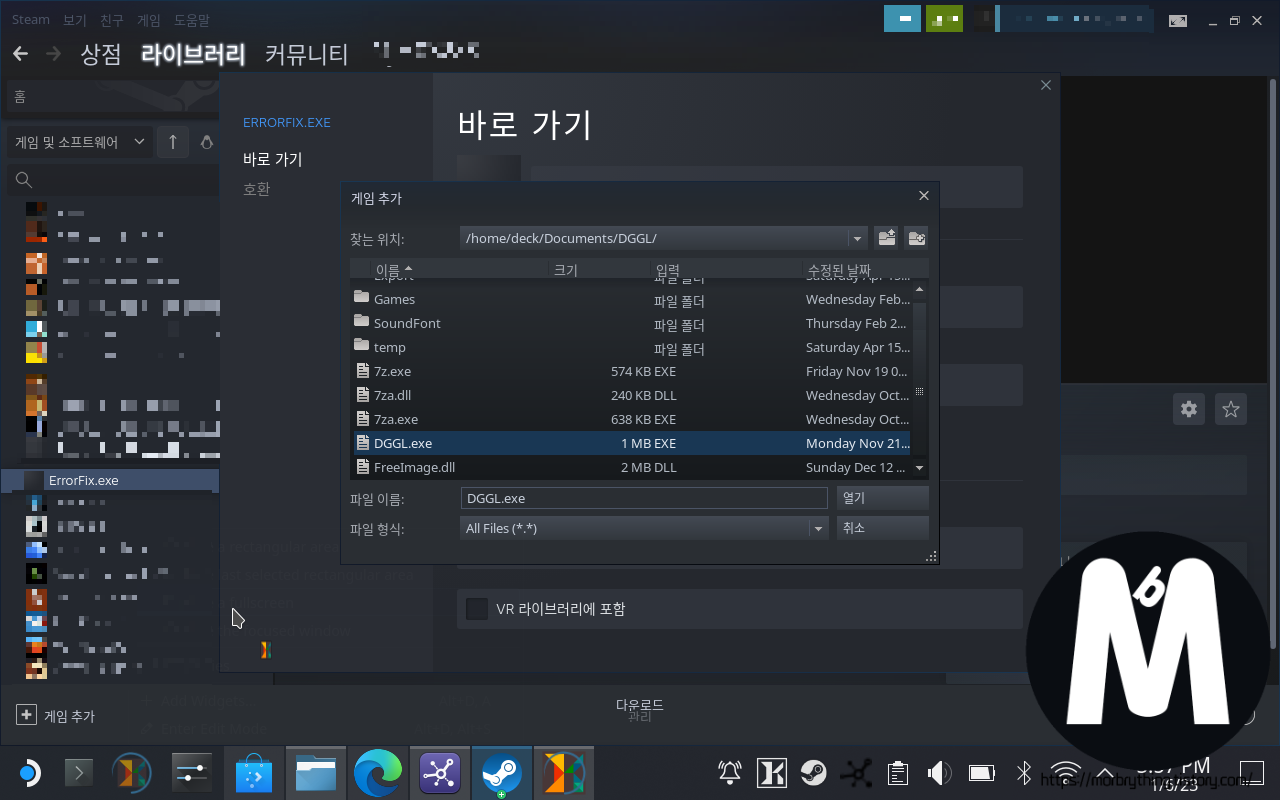
이제 ErrorFix 파일은 필요가 없습니다. 다시 속성 탭으로 이동하여 바로가기 탭에 보이는 검색 버튼을 누른 뒤 이번에는 DGGL 폴더 안에 있는 DGGL.exe 파일을 선택해줍니다.
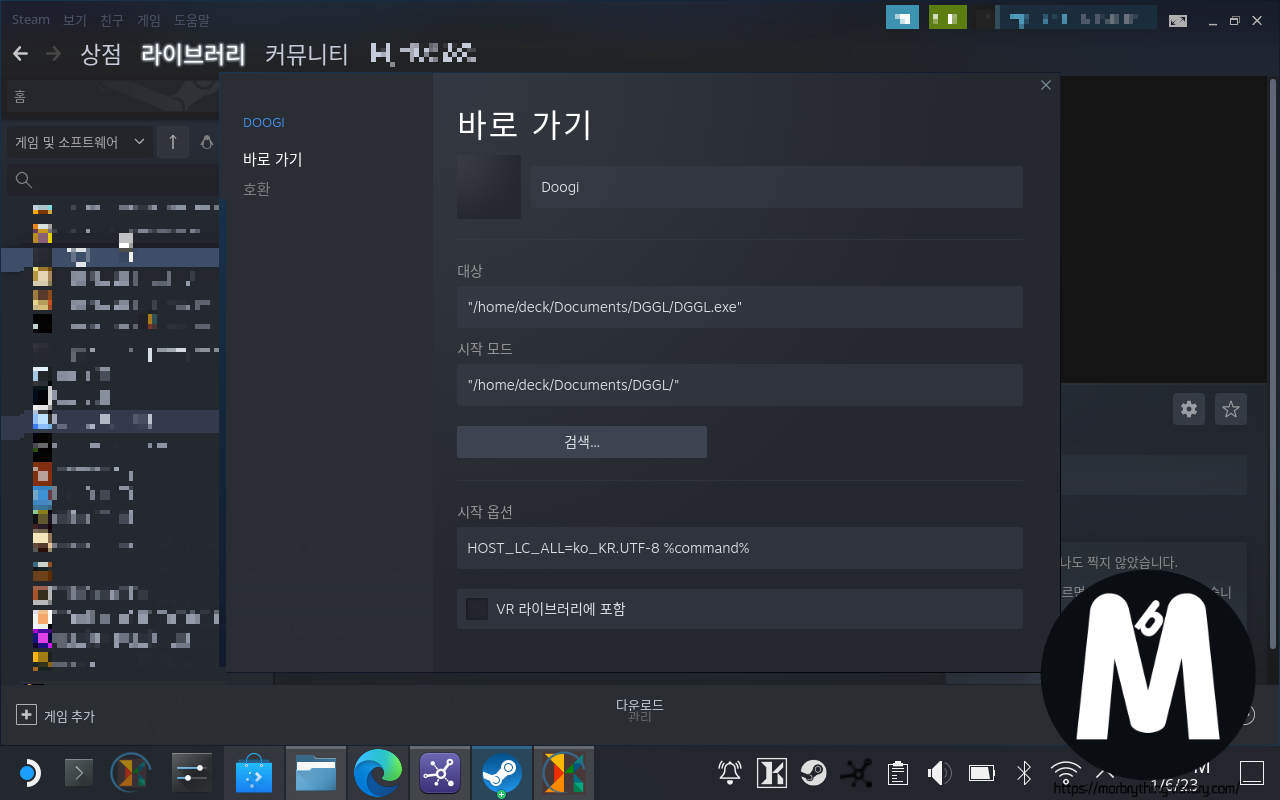
그 후 아래에 있는 시작 옵션에 " HOST_LC_ALL=ko_KR.UTF-8 %command% " 문구를 추가해줍니다. 해당 문구는 해당 프로그램의 로케일 설정을 한국어로 설정해주는 명령어 입니다. 이렇게 해야 두기런처가 올바르게 실행됩니다.
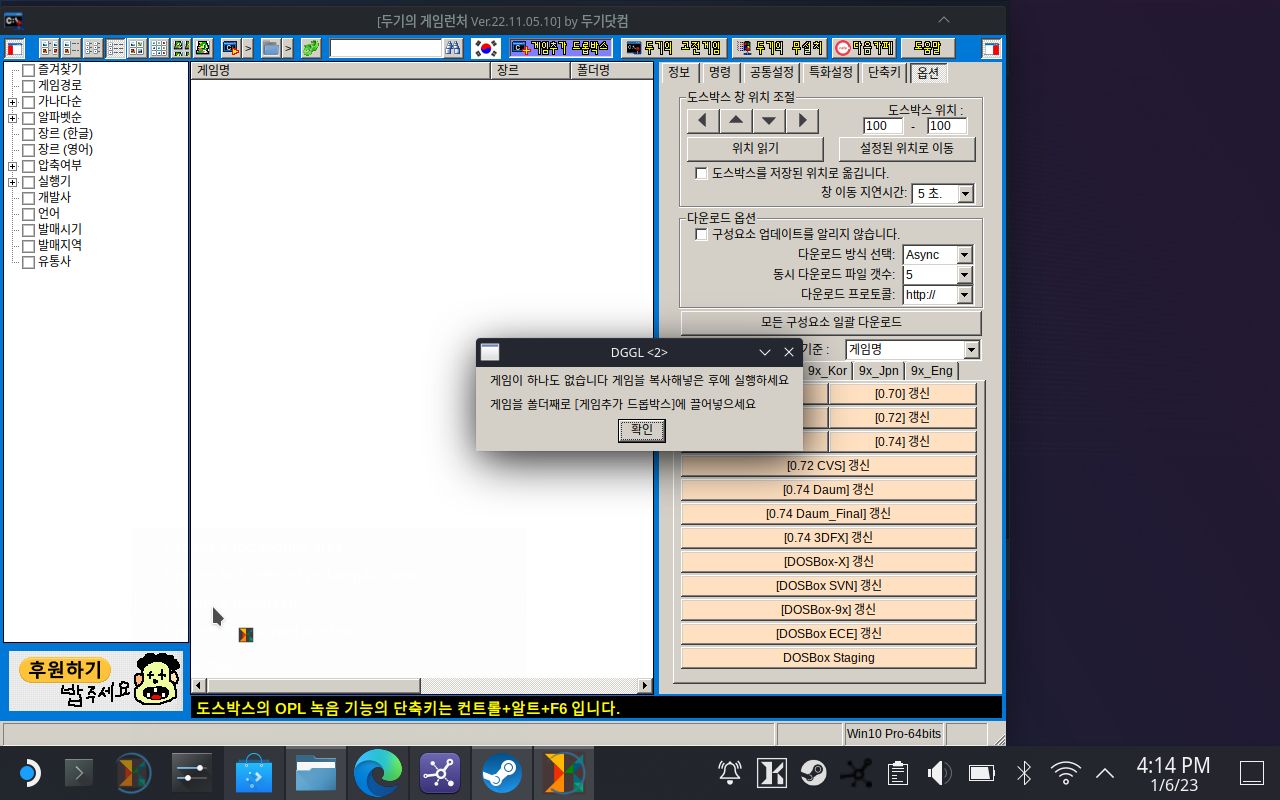
#4. 두기런처에 게임 추가
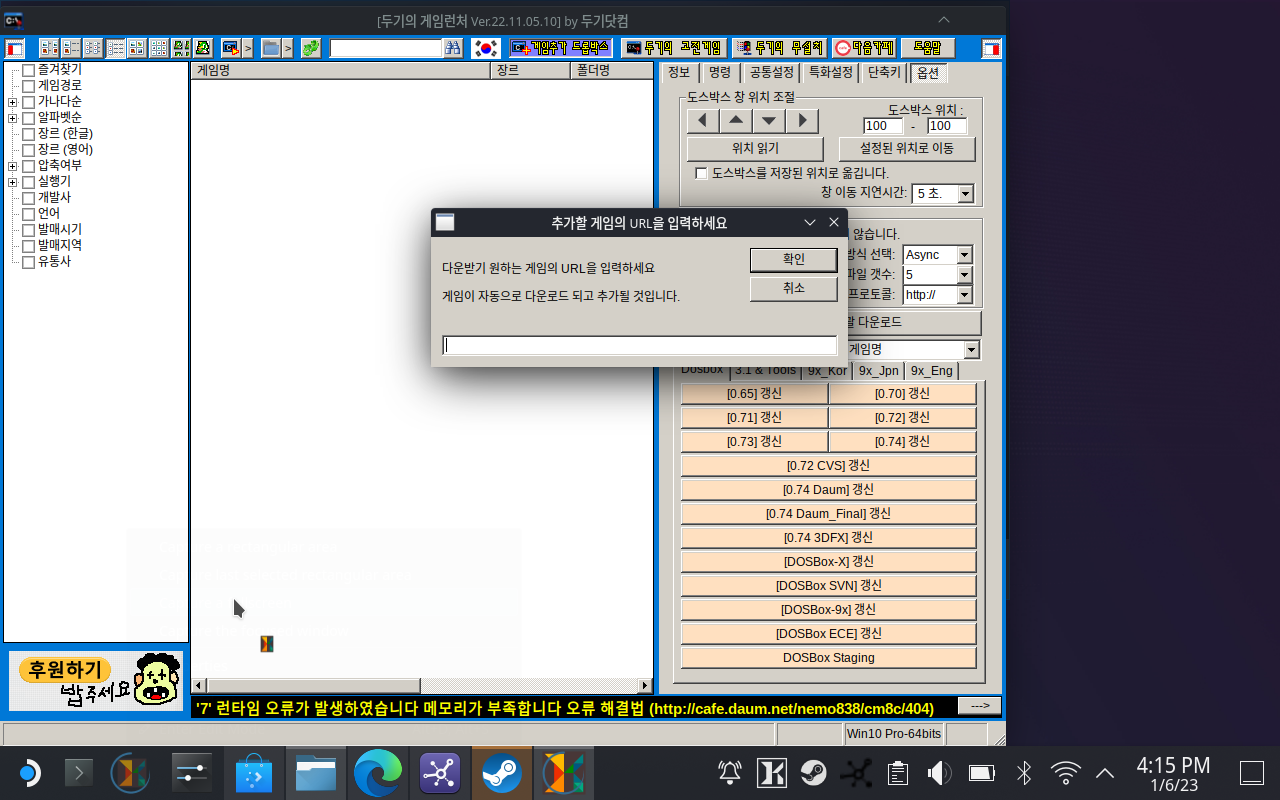
두기런처 실행까지 확인하셨으면 이제 본격적으로 게임을 다운받을 시간입니다. 두기런처 상단에 있는 "게임추가 드롭박스" 버튼을 눌러 원하시는 게임의 URL을 입력해줍니다. URL은 두기의 고전게임 사이트에 있는 게임의 URL을 뜻합니다.
저는 환상서유기를 받아보겠습니다. 두기의 고전게임 사이트에 있는 환상서유기 글 URL을 입력하고 확인 버튼을 누르면

위의 같이 자동으로 게임 실행에 필요한 파일들을 설치해줍니다. 캬 갓기런처

파일 다운로드가 완료됐으면 이제 목록에 자신이 다운받은 게임이 뜹니다. 이제 해당 게임을 선택하여 실행하면 끝!
이제 데스크톱 모드를 종료하고 게이밍 모드로 돌아가 실행하면 전체화면 모드로 아주 잘 실행됩니다 :)
👍😭
Tip. 환상서유기 느려짐 해결하기
두기런처를 통해 환상서유기가 환상적으로 실행이 잘 되지만, 전투시 프레임 드랍이 꽤 심하게 일어납니다. 같은 방법으로 윈도우에서 실행해보면 똑같이 프레임 드랍이 있긴 하지만 거의 덜한것으로 보아 호환성 문제가 있는것 같긴 합니다.
다행히도 해결 방법이 있어서 공유해보려고 합니다. 혹시 스팀덱으로 환상서유기를 플레이하시는 분들은 참고가 되셨으면 좋겠습니다.
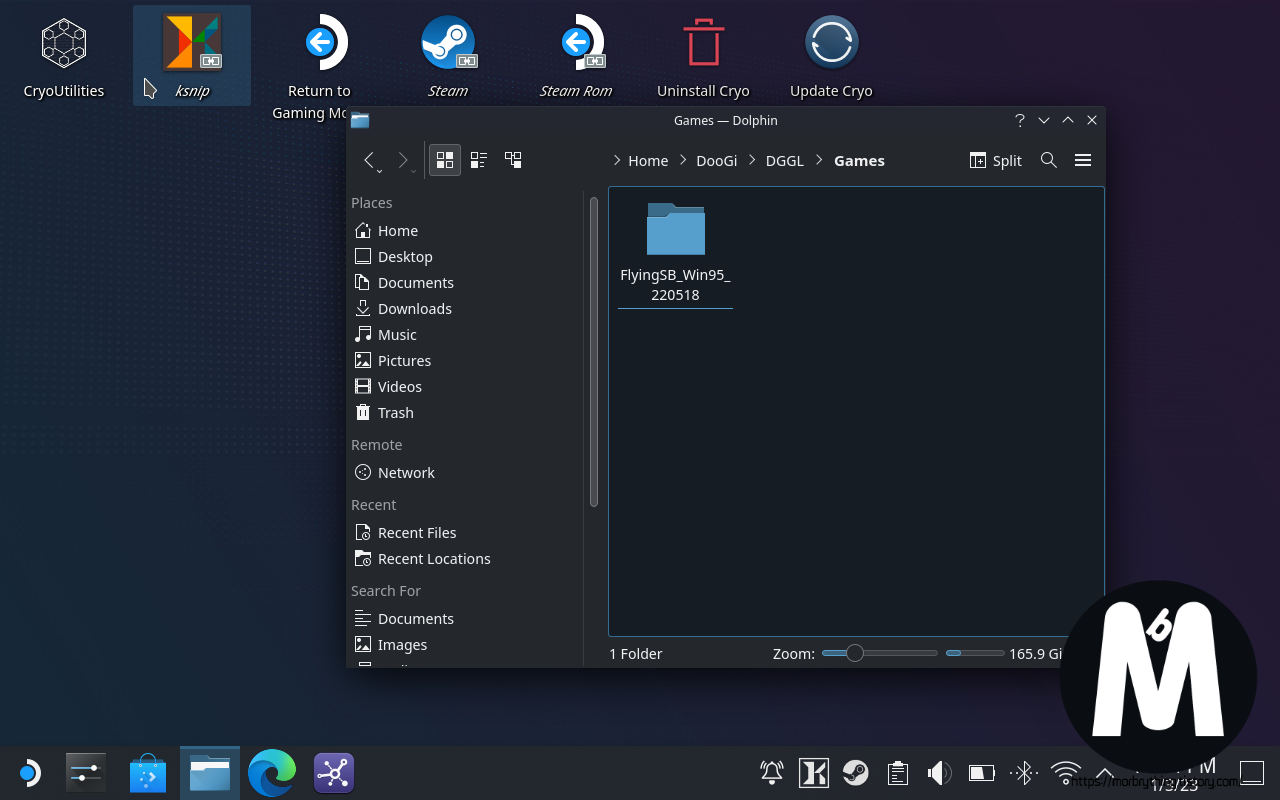
스팀덱에서 데스크톱 모드로 진입한 뒤 Dolphin 앱(탐색기)으로 두기런처 폴더에 있는 환상서유기 폴더(DGGL - Games - FlyingSB_Win95_220518)로 들어가줍니다.
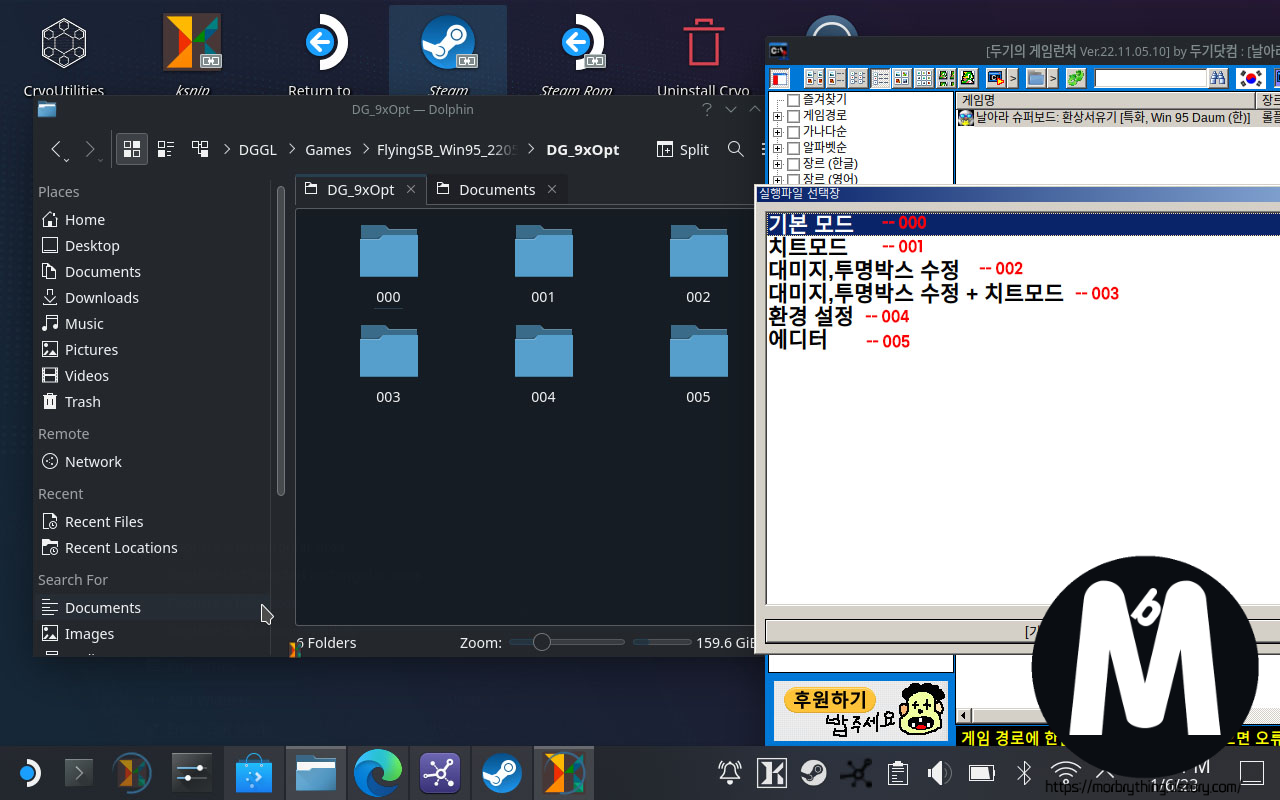
환상서유기 폴더에 있는 DG_9xOpt 폴더로 진입하면 위와 같이 6개의 폴더가 뜨는데 해당 폴더들은 두기런처에서 환상서유기 실행시 뜨는 선택창에 대응합니다.
여기서 환경 설정과 에디터는 빼고 실제 게임 실행에 관여하는 000 ~ 003 폴더중에 자신이 평소 실행하는 모드에 해당하는 폴더로 들어가줍니다. 저는 치트모드로 평소 실행하기 때문에 001 폴더로 이동하겠습니다.
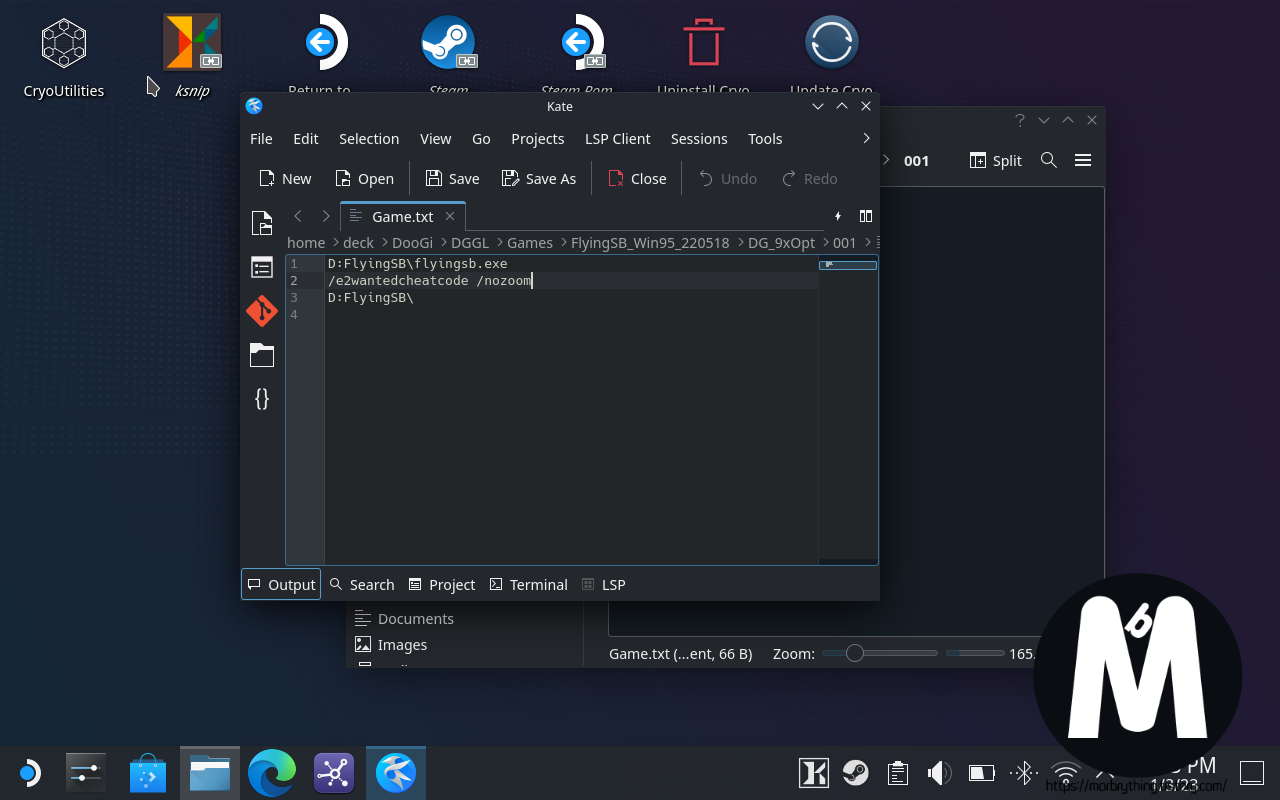
해당 폴더에 있는 Game.txt 파일을 클릭하면 편집기가 뜨는데 D:FlyingSB\flyingsb.exe 문구 바로 아래에 /nozoom 그리고 /fastisgood 문구를 추가해줍니다.
/nozoom 명령어는 환상서유기에서 적에게 공격할때 나오는 확대 연출을 보여주지 않습니다. 프레임 드랍이 확대 연출에서 일어나기 때문에 이 명령어는 꼭 추가해주셔야 합니다.
그리고 /fastisgood은 전투 속도를 높여주는 명령어 입니다. 이 명령어는 추가하셔도 되고 안하셔도 되고 취향껏 하시면 됩니다. 저는 전투 속도가 빠른게 좋아서 추가했습니다.
이제 Save 버튼을 눌러 저장하신 뒤 환상서유기를 실행하시면 전투시 프레임 드랍이 없습니다 🙌
'Portable Device > Steam Deck' 카테고리의 다른 글
| [Steam Deck] 스팀OS rsync로 백업하는 방법! (0) | 2023.02.08 |
|---|---|
| 스팀덱에 사용하기 좋은 저렴한 저지연 블루투스 이어폰 디렘 W1 후기! (0) | 2023.02.01 |
| [Steam Deck] 게임 하면서 편하게 음악 듣기! (MusicControl) (2) | 2023.01.31 |
| [Steam Deck] 스팀덱 받자마자 하면 좋은 설정들 정리! (7) | 2023.01.08 |
| [Steam Deck] 스팀덱 ↔ PC 편하게 파일 옮기는 방법 (Warpinator) (1) | 2023.01.06 |




댓글